Code résolu 43 Erreur Windows a arrêté cet appareil car il a signalé des problèmes
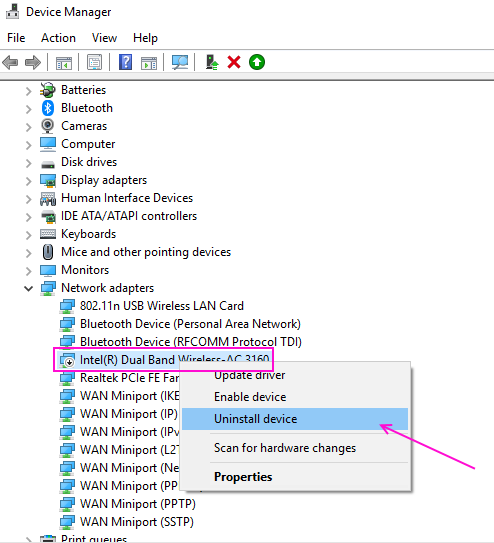
- 1713
- 342
- Zoe Dupuis
Windows arrête automatiquement certains appareils lorsqu'il détecte les problèmes dans n'importe quel matériel et donne un code utilisateur 43 Erreur. Fondamentalement, cette erreur signifie que votre appareil ou le pilote d'appareil ne peut pas communiquer correctement avec Windows et c'est pourquoi il a désactivé cet appareil. Dans Device Manager, vous pouvez voir une marque de la Croix-Rouge ou une exclamation contre cet appareil.
Cette erreur peut se produire dans de nombreux appareils tels que les appareils USB, les appareils Bluetooth, les disques durs et les cartes graphiques. Ne vous inquiétez pas, nous avons trouvé ces méthodes par lesquelles vous pouvez résoudre cette erreur et utiliser à nouveau votre matériel sur votre PC.
Table des matières
- Méthode 1 - Essayez de connecter le périphérique USB à un autre port USB
- Méthode 2 - Ajustez la gestion de l'alimentation
- Méthode 3 - Réinitialiser dur le système
- Méthode 4 - Supprimer les appareils USB inutiles
- Méthode 5 - Réinstaller les pilotes
- Méthode 6 - Mettre à jour manuellement les pilotes
- Méthode 7 - Redémarrez votre PC
Méthode 1 - Essayez de connecter le périphérique USB à un autre port USB
Il suffit de retirer l'appareil USB du port via lequel il est connecté à votre ordinateur et branchez l'appareil USB vers un autre port de votre ordinateur. La plupart du temps, l'erreur est réparée.
Cas 1 - Si vous utilisez un bureau, essayez de connecter le lecteur à l'arrière du PC.
Cas 2 - Si vous utilisez un ordinateur portable, essayez chaque ports disponibles sur votre ordinateur portable un par un.
Méthode 2 - Ajustez la gestion de l'alimentation
Si vous êtes un utilisateur d'ordinateur portable, ce problème peut être causé par le plan de gestion de l'alimentation qui éteint le port pour économiser l'énergie.
Étape - 1 ajustez les paramètres d'alimentation
1. appuie sur le Clé Windows + x Clés ensemble.
2. Ensuite, cliquez sur le "Gestionnaire de périphériques".
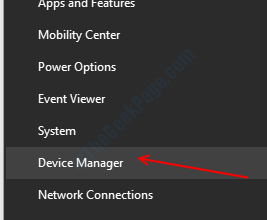
3. Lorsque la fenêtre du gestionnaire de périphériques s'ouvre, développez le «Contrôleurs de bus de série universels".
4. Cliquez avec le bouton droit sur le premier appareil USB et cliquez sur "Propriétés".
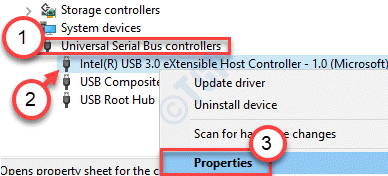
5. Après cela, allez au "Gestion de l'alimentation»Onglet.
6. Alors, décocher l'option "Permettez à l'ordinateur d'éteindre cet appareil pour économiser l'énergie".
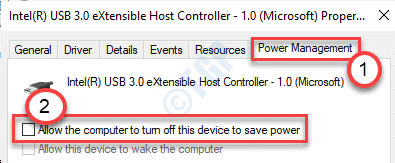
7. Clique sur le "Appliquer" et sur "D'ACCORD".
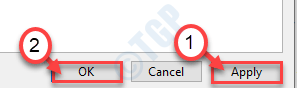
8. Répétez les mêmes étapes pour les autres périphériques USB répertoriés sous les contrôleurs de bus de série universels.
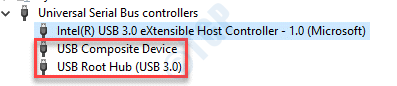
Fermez l'écran du gestionnaire de périphériques.
Étape - 2 Désactiver les paramètres de suspension sélective
1. Pour lancer un Courir fenêtre, appuyez sur Clé Windows + R ensemble.
2. Dans le Courir fenêtre, exécutez ce code en le collant dans le Courir fenêtre puis cliquer sur "D'ACCORD".
contrôle.exe powercfg.cpl ,, 3
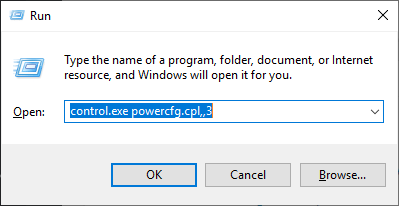
3. Une fois la Options d'alimentation La fenêtre s'ouvre, recherchez le "Paramètres USB".
4. Ensuite, développez le «Réglage de suspension sélective USB".
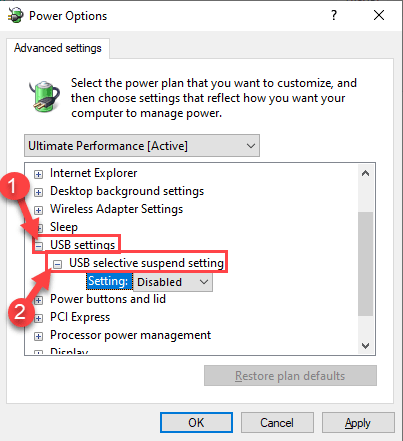
7. Cliquez sur la liste déroulante à côté de «Paramètre:», puis sélectionnez le «Désactivé»Paramètres de la liste déroulante.
[NOTE- Si vous adoptez ceci sur un dispositif d'ordinateur portable, vous remarquerez deux options, 'Sur la batterie' et 'Branché' paramètres.
Vous pouvez facilement "désactiver"Ces deux options. ]]
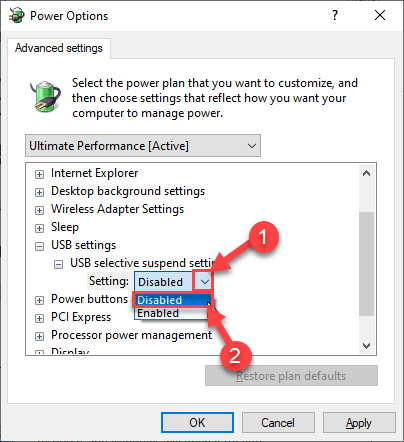
8. Une fois que vous avez fait tout cela, cliquez sur "Appliquer" et "D'ACCORD".
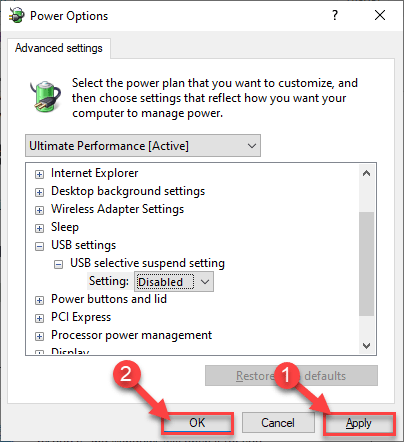
Fermez toutes les fenêtres ouvertes et redémarrage ton ordinateur.
Cela devrait résoudre le problème du code d'erreur 43.
Méthode 3 - Réinitialiser dur le système
Si ce problème se produit pour un appareil externe, la réinitialisation dure votre ordinateur peut résoudre ce type de problème.
Processus d'arrêt-
1. Au début, vous devez arrêter complètement votre ordinateur.
2. Débranchez le câble d'alimentation de votre système.
3. Après cela, débranchez tous les périphériques externes (comme le dongle Bluetooth, la webcam, l'imprimante) de votre système.
4. Une fois que vous avez débranché tous les dispositifs externes, appuyez et maintenez le bouton d'alimentation pour retirer le système.
Ce processus est connu sous le nom de réinitialisation dure.
Attendez une minute après ça.
Procédure de démarrage-
5. Après avoir attendu une minute, branchez votre système à la connexion.
6. Maintenant, branchez l'appareil problématique vers un autre port USB.
7. Enfin, il est temps d'activer votre ordinateur.
Une fois que votre ordinateur a progressé normalement, vérifiez si vous êtes toujours confronté au code d'erreur 43.
Méthode 4 - Supprimer les appareils USB inutiles
Vous devez supprimer les appareils USB inutiles de votre ordinateur.
1. Débranchez d'autres appareils USB sauf celui problématique.
2. Une fois que vous avez fait ça, redémarrage ton ordinateur.
Vérifiez si cela vous aide à résoudre le problème.
Méthode 5 - Réinstaller les pilotes
Les pilotes de votre appareil peuvent être corrompus ou défectueux et c'est la raison de l'erreur du code 43 dans le gestionnaire de périphériques. Il peut être facilement résolu en réinstallant les pilotes comme indiqué dans les étapes ci-dessous.
Étape 1 - Open Run Box en appuyant sur les fenêtres et R en même temps, tapez devmgmt.MSC Dans la zone de texte et appuyez sur Entrée.
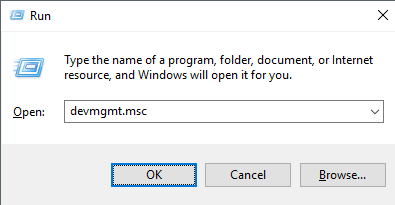
Étape 2 - Dans la fenêtre du gestionnaire de périphériques, étendez-vous simplement Contrôleurs de bus de série universels.
Maintenant, cliquez avec le bouton droit sur l'erreur Affichage Appareil USB UNNAIS et cliquez sur Désinstaller.
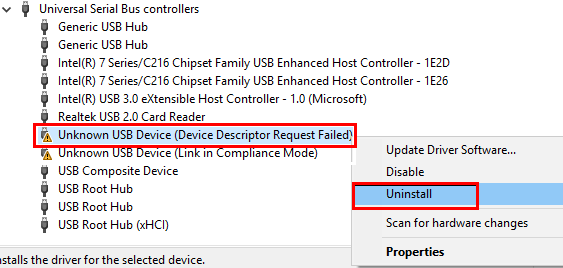
Étape 3 - Cliquez sur Désinstaller confirmer.
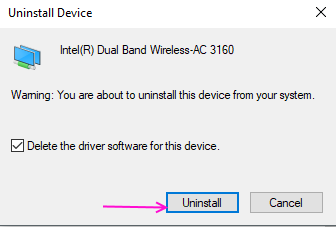
Étape 4 - Une fois le processus de désinstallation terminé, cliquez sur le bouton SCAN pour les modifications matérielles (ordinateur et icône de longeron) dans le menu principal.
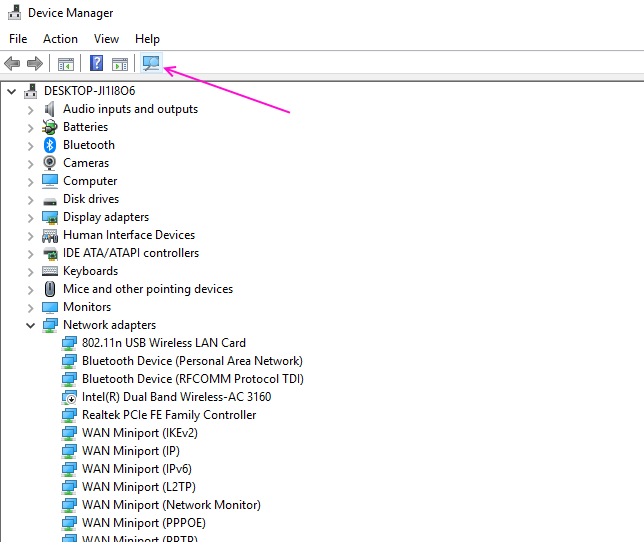
Il évaluera le matériel et réinstallera le pilote de votre appareil.
Méthode 6 - Mettre à jour manuellement les pilotes
Si la réinstallation des conducteurs ne fonctionnait pas, la cause de l'erreur est des pilotes de périphérique obsolètes. Vous devez mettre à jour les pilotes de votre appareil pour supprimer cette erreur du gestionnaire de périphériques.
Pour mettre à jour les pilotes de l'appareil, vous devez visiter le site Web du fabricant de l'appareil et sélectionner votre modèle d'appareil et votre type de système d'exploitation (32 bits ou 64 bits). Il est crucial que vous choisissiez les bons pilotes pour votre ordinateur, car les conducteurs inappropriés peuvent causer plus de problèmes sur votre ordinateur. Après avoir téléchargé la mise à jour du pilote, ouvrez-la et suivez les instructions à l'écran pour mettre à jour avec succès vos pilotes. Cela résout le code d'erreur 43: Windows a arrêté cet appareil car il a signalé des problèmes.
Méthode 7 - Redémarrez votre PC
Parfois, s'il y a un problème de connexion temporaire qui vous cause ce problème, un redémarrage du système devrait se débarrasser de ce problème sur votre ordinateur. Vérifiez si cela aide.
- « Correction de l'erreur de défaillance de l'état de puissance du pilote dans Windows 10 [résolu]
- Corrigez le problème du réseau non identifié sur Windows 10/7/11 [résolu] »

